Hogyan lehet kikapcsolni a tördelést MS Wordben
Egyes szövegszerkesztő alkalmazások, például a Jegyzettömb, lehetővé teszik a szöveg tördelésének be- és kikapcsolását, ha szükséges. A Word 2013 nem teszi lehetővé a tördelés kikapcsolását. A Microsoft Word azonban tartalmaz olyan beállításokat, amelyek segítségével személyre szabhatja, hogy a szöveg hogyan jelenjen meg a dokumentumban, valamint hogyan kerüljön körbe a képek köré.
Ha tisztában van a tördelés működésével az oldalszélesség, valamint a sortörés, az elválasztás és a képek körüli szövegtördelés tekintetében, akkor mindig a kívánt formázási eredményeket kell elérnie.
A tördelés értelmezése
Amikor kikapcsolja a Szótördelés funkciót opció a Jegyzettömbben – elérhető a Jegyzettömb Formátum részében menü – azt tapasztalhatja, hogy a Jegyzettömb végül egy második sorba lép, ha elég sokáig folytatja a gépelést – körülbelül 1024 karakter elérése után.
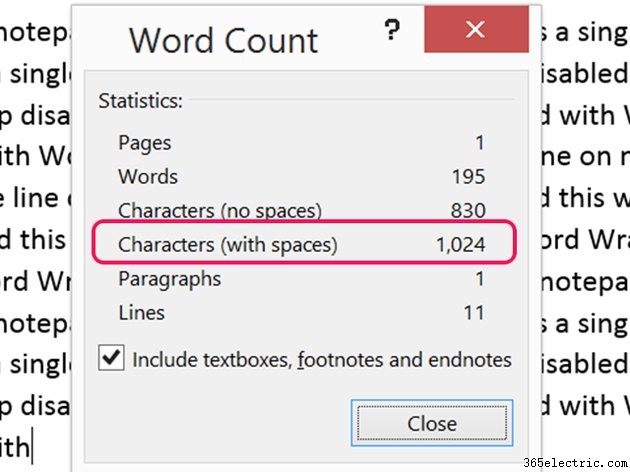
A Microsoft Word 2013 programban a tördelése csak akkor válik problémássá, ha eléri a sor végét. A Word segítségével közel kerülhet a Jegyzettömb soronkénti karakterszámához, feltéve, hogy a margókat nullára csökkenti, és az oldal szélességét az alapértelmezett 11 hüvelykről a maximális 22 hüvelykre növeli. A minimális 5 pontos betűtípussal, mint például a Calibri Light vagy az Arial Narrow, a Word körülbelül 764 karakter beírását teszi lehetővé, mielőtt a szótördelés elindulna. A karakterek száma változhat attól függően, hogy milyen betűtípust használ, és hány szóköz van a betűtípuson belül. sor.

Sortörések szerkesztése

Ha szöveget illeszt be egy Word-dokumentumba, és az váratlan sortöréseket jelenít meg, ezeket a Bekezdésjelek megjelenítése lehetőségre kattintva megtekintheti és szerkesztheti. ikonra a Kezdőlap alatt lapon. Jelölje ki az összes nem kívánt sortörést, és nyomja meg a Törlés gombot gombot.
Elválasztás letiltása

Az automatikus elválasztás megszüntetéséhez a sor végén kattintson az Oldalelrendezés lehetőségre fület, majd kattintson az Elválasztás lehetőségre ikon. A legördülő menüből válassza a Nincs lehetőséget hogy ne legyen elválasztás a sor végén, vagy válassza az Automatikus lehetőséget hogy saját maga adja hozzá őket, ha kívánja.
Szöveg tördelése és képek

A Microsoft Word 2013-ban számos lehetőség van a képek körüli szövegáramlás beállítására. Kattintson a képre, majd az Elrendezési beállítások lehetőségre ikonra, amely a jobb felső sarokban jelenik meg. A legördülő menüből válassza ki a munkájának leginkább megfelelő elrendezési lehetőséget:
- In-line szöveggel
- Négyzet
- Szűk
- Keresztül
- Fent és alsó
- Szöveg mögött
- Szöveg előtt
Válassza a Áthelyezés szöveggel lehetőséget lehetőség, ha szükséges. Ha a képet az oldal egy adott helyére szeretné rögzíteni, kattintson a Pozíció rögzítése az oldalon lehetőségre lehetőséget.
A speciális beállítások megtekintéséhez válassza a Továbbiak megtekintése lehetőséget az Elrendezési beállítások legördülő menü aljáról. Kattintson a Szöveg tördelése elemre lapon megadhatja, hogy a szövegnek mindkét oldalára tördeljen-e vagy sem, valamint mennyi helyet kell elhelyezni a szöveg és a kép között.

